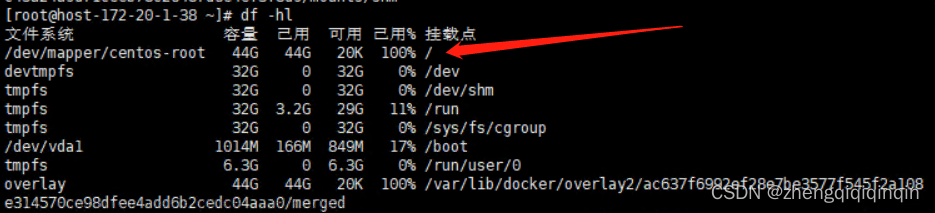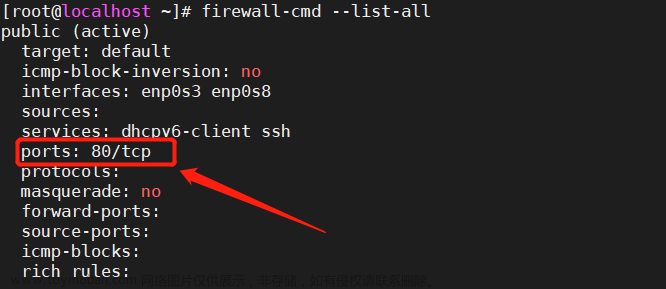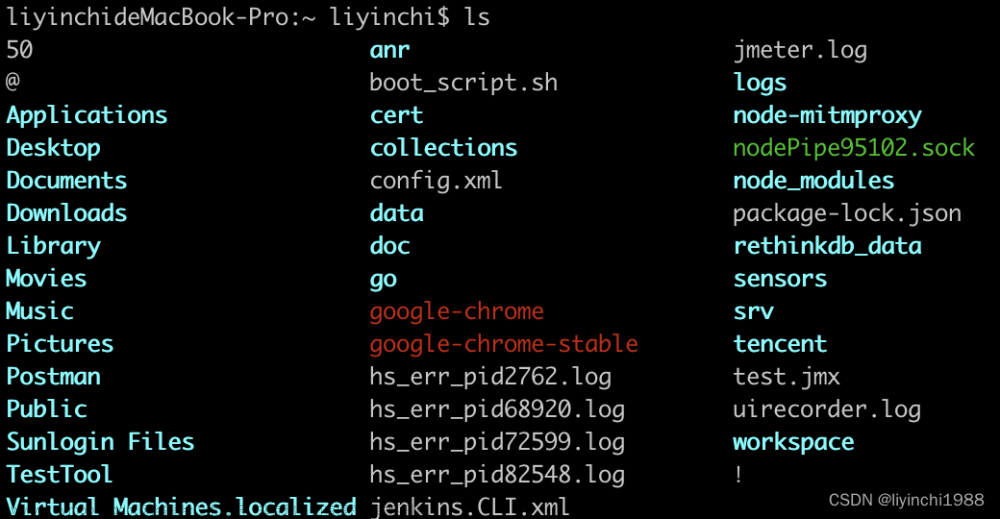目录
目录操作常用命令
一、ls命令
二、pwd命令
三、cd命令
四、mkdir命令
五、rmdir命令
目录操作常用命令
目录操作命令是linux系统中最常用的命令之一,常见的有ls、cd、mkdir、pwd、rmdir等!本教程以CentOS 7系统环境为例,并结合应用场景为大家清晰明了的介绍目录操作命令的使用方法和实际用途,由于目录操作命令是通用命令,其他linux发行版也可参考此教程!
一、ls命令
显示当前目录下文件,简写ls,英文原意是list,是我们最常用的目录操作命令之一,命令所在路径/bin/ls,是一个所有用户都有权限操作的命令!
【语法格式】
ls [选项] [参数]
功能描述(仅介绍最常用的选项,如需查看帮助文档可输入ls --help)
| 选项(注意大小写) |
作用 |
| -a |
显示所有文件(包含隐藏文件) |
| -l |
长格式显示,显示文件的详细信息(如操作权限、引用计数、所有者、所属组、大小、文件修改时间、文件名等) |
| -h |
人性化显示,按照我们习惯的单位显示文件大小(例如:KB/MB/GB等单位) |
| -i |
显示文件的i节点号(类似于Windows系统中文件的id号) |
| -d |
显示目录详细信息(不是显示目录下文件) |
| --color=when |
When的值默认是always(总显示颜色),也可以设置成never(从不显示颜色)和auto(总显示颜色) |
应用场景
【1-1】查看根目录下文件
ls /执行结果
|
[root@localhost /]# ls / bin boot dev etc home lib lib64 media mnt opt proc root run sbin srv sys tmp usr var |
注意事项
输入ls后需要加个空格才能输入/,例如“ls/”是错误的,正确的是“ls /”,ls前面的#号是使用root用户的标识,普通用户的标识是$,$和#这两个符号不用输入;
【1-2】查看根目录下所有文件(包含隐藏文件)
ls -a /执行结果
|
[root@localhost /]# ls -a / . .. bin boot dev etc home lib lib64 media mnt opt proc root run sbin srv sys tmp usr var |
注意事项
带有“.”的目录就是隐藏目录,1个点代表这是个当前目录,2个点代表这是个上级目录,这两个隐藏目录在任何目录下都存在,无法删除,如果想隐藏某目录或某文件,在目录或文件前加个点即可,例如“.boot”即可将boot目录隐藏!
【1-3】查看根的var目录下文件的详细信息
ls -l /var/或者ll /var/执行结果

如想查看隐藏目录的详细信息可以输入
ls -la /var/
注意事项
以adm文件为例:
drwxr-xr-x. 2 root root 6 4月 11 2018 adm
- d表示目录文件,l表示链接文件,b表示块设备文件,c表示字符设备文件,p表示管道文件,-表示普通文件。
- rwxr-xr-x 这个9个字符每3个为1组,第1组是“rwx”,代表是文件所有者权限,第2组是“r-x”,代表是文件所有者所在组权限,第3组是“r-x”,代表其他用户对文件拥有的权限,并且每组中的“r”、“w”、“x”分别代表读、写、执行,“-”表示没权限;
- 2表示引用计数,文件的引用计数代表该文件的硬链接个数,而目录的引用计数代表该目录有多少个一级子目录,adm是目录文件,输入:ls -a /var/adm查看,可以看到adm目录下有2个隐藏的一级目录;
[root@localhost ~]# ls -a /var/adm
. ..
- 第一个root表示文件所有者,第2个root表示文件所有者所在组,由于我登录的是超级用户,所以我的文件所有者和文件所有者所在组都显示root,如果登录的是普通用户,这里显示的就是普通用户的账号;
- 6:表示文件或目录的大小,6后面跟着的分别是文件或目录的修改时间和名字,adm是目录的名字;
【1-4】按我们习惯的方式显示根boot目录下文件的详细信息
ls -lh /boot/或ls -l -h /boot/或ll -h /boot/执行结果

注意事项
不加选项-h,默认显示文件大小的单位是字节,1024字节等于1K,1024K等于1M,1024M等于1G,以此类推,注意:-h只能显示当前目录下的文件大小,如果目录中还有目录,另外一个目录下的文件无法直接显示大小,需要定位到该目录,才能显示这个目录的文件大小,例如:上述的grub2目录显示的大小是97字节,如果你输入命令ls -lh /boot/grub2/查看,会发现这个目录的总用量其实有32K,看到这里你应该明白,-h只能显示当前目录下文件的大小;

【1-5】查看根目录下所有文件(包含隐藏文件)的详细信息和i节点号
ls -ali /或ls -a -l -i /或ll -ali /执行结果

注意事项
第1列显示的就是文件的i节点号,任何文件都有,包括隐藏文件;
【1-6】查看根root目录的详细信息,包括i节点号,而不是root下的文件详细信息
ls -lid /root/或ls -l -i -d /root/或ll -id /root/执行结果
|
[root@localhost /]# ls -lid /root/ 33579073 dr-xr-x---. 7 root root 280 11月 17 21:01 /root/ |
注意事项
-d可以看到当前目录的详细信息,注意:ls -d这是个目录操作命令而不是文件操作命令;
【1-7】让根目录下的所有文件不显示颜色
ls --color=never /执行结果

注意事项
CentOS 7系统的目录字体颜色默认是自动显示颜色的,如下图所示;
二、pwd命令
查看当前所在目录,简写pwd,英文原意是print name of current/working directory,是一个实用的命令,可以查看我们当前所在的工作目录,并在屏幕上打印出当前所在目录的详细路径,命令所在路径/bin/pwd,是一个所有用户都有权限操作的命令!
【语法格式】
pwd
为了让大家明白这个命令的用途,首先我们输入:cd /root/进入到根的root目录下!进入到root目录后,我们再输入pwd即可看到当前所在目录和它所在的目录路径!
|
[root@localhost ~]# cd /root/ [root@localhost ~]# pwd /root |
注意事项
这个命令没有选项,仅是查看当前所在哪个目录而已!
三、cd命令
切换所在目录或者打开指定目录,简写cd,英文原意是change directory,也是我们最常用的目录操作命令之一,命令所在路径shell内置命令,是一个所有用户都有权限操作的命令!
【语法格式】
cd [选项] [参数]
功能描述(仅介绍最常用的选项,如需查看帮助文档可输入cd --help)
| 选项(注意大小写) |
作用 |
| ~ |
切换到用户的家目录 |
| - |
切换到上次所在目录 |
| . |
切换当前目录 |
| .. |
切换到上级目录 |
| / |
切换到根目录 |
在介绍cd命令的使用前,先介绍一下什么是绝对路径和相对路径!
绝对路径:以根目录为参照物,从根目录开始,一级一级进入目录,例如:/1/01/001/这个就是绝对路径;
相对路径:以当前目录为参照物,进行目录查找,例如:我们当前已在1目录下,这时需要进入到001这个目录,如果用绝对路径就是/1/01/001/,相对路径就是01/001/或者./01/001/;
应用场景
【3-1】进入到根的usr目录下
cd /usr/执行结果
|
[root@localhost boot]# cd /usr/ [root@localhost usr]# ls bin etc games include lib lib64 libexec local sbin share src tmp |
再进入到local目录,如果使用绝对路径则输入:cd /usr/local/,相对路径则输入:cd local或者cd ./local/。注意:不能输入cd /local/,否则报错,因为/放前面会被系统识别成根目录,但是根目录并没有local这个目录,所以报错!
注意事项
.表示当前目录..表示上级目录,cd ./local/表示从当前目录usr进入到local目录,如需返回上级目录输入cd ..即可;
|
[root@localhost local]# cd .. [root@localhost usr]# |
如需返回上次所在目录输入cd -,可返回到local目录;
|
[root@localhost usr]# cd - /usr/local [root@localhost local]# |
除此之外,cd命令还可以切换到指定目录,例如切换到根目录输入cd /,切换到当前用户家目录输入cd ~即可
|
[root@localhost local]# cd / [root@localhost /]# cd ~ [root@localhost ~]# |
四、mkdir命令
创建目录,简写mkdir,英文原意是make directories,该命令所在路径/bin/mkdir,是一个所有用户都有权限操作的命令,主要的功能是创建一个或者多个空目录!
【语法格式】
mkdir [选项] [参数]
功能描述(仅介绍最常用的选项,如需查看帮助文档可输入cd --help)
| 选项(注意大小写) |
作用 |
| -p |
递归建立所需目录 |
| -v |
显示目录创建信息 |
应用场景
【4-1】指定目录,在根目录下创建一个空目录,取名a
mkdir /a执行结果
|
[root@localhost /]# mkdir /a [root@localhost /]# ls文章来源:https://www.toymoban.com/news/detail-762320.html a bin boot dev etc home lib lib64 ljp media mnt opt proc root run sbin srv sys tmp usr var |
如需创建多个目录,输入空格,然后再输入目录的路径和目录名即可,例如:在根目录下创建b和c空目录输入
mkdir /b /c |
[root@localhost /]# mkdir /b /c [root@localhost /]# ls a b bin boot c dev etc home lib lib64 ljp media mnt opt proc root run sbin srv sys tmp usr var |
注意事项
mkdir命令只能创建空目录,不能创建文件,也不能创建重名的空目录;
mkdir不带选项的情况下如果需要指定目录创建空目录,这个目录必须存在,如果不存在报错,例如mkdir /001/d这个命令会报错,因为根目录下并没有001这个目录;如需创建输入:mkdir -p /001/d
[root@localhost /]# mkdir -p /001/d
[root@localhost /]# ls
001 a b bin boot c dev etc home lib lib64 ljp media mnt opt proc root run sbin srv sys tmp usr var
[root@localhost /]# tree 001
001
└── d
1 directory, 0 files
【4-2】指定目录,在根目录下创建一个空目录,取名tools并显示创建信息
mkdir -v /tools执行结果
|
[root@localhost 001]# mkdir -v /tools mkdir: 已创建目录 "/tools" |
五、rmdir命令
删除空目录,简写rmdir,英文原意是remove empty directories,该命令所在路径/bin/rmdir,是一个所有用户都有权限操作的命令,主要的功能是删除空目录!
【语法格式】
rmdir [选项] [参数]
由于rmdir这个命令的功能实在太有限,只能删除空目录,目录中一旦有内容就会报错,这里不推荐使用,仅是简单介绍,让你们知道有这个命令的存在而已!删除一般用的命令是rm。
应用场景
删除根目录下abc三个目录,就是刚刚新建的那三个目录;
rmdir /a /b /c执行结果
|
[root@localhost /]# rmdir /a /b /c [root@localhost /]# ls 001 bin boot dev etc home lib lib64 ljp media mnt opt proc root run sbin srv sys tmp tools usr var文章来源地址https://www.toymoban.com/news/detail-762320.html |
到了这里,关于CentOS-Linux目录操作命令详解的文章就介绍完了。如果您还想了解更多内容,请在右上角搜索TOY模板网以前的文章或继续浏览下面的相关文章,希望大家以后多多支持TOY模板网!